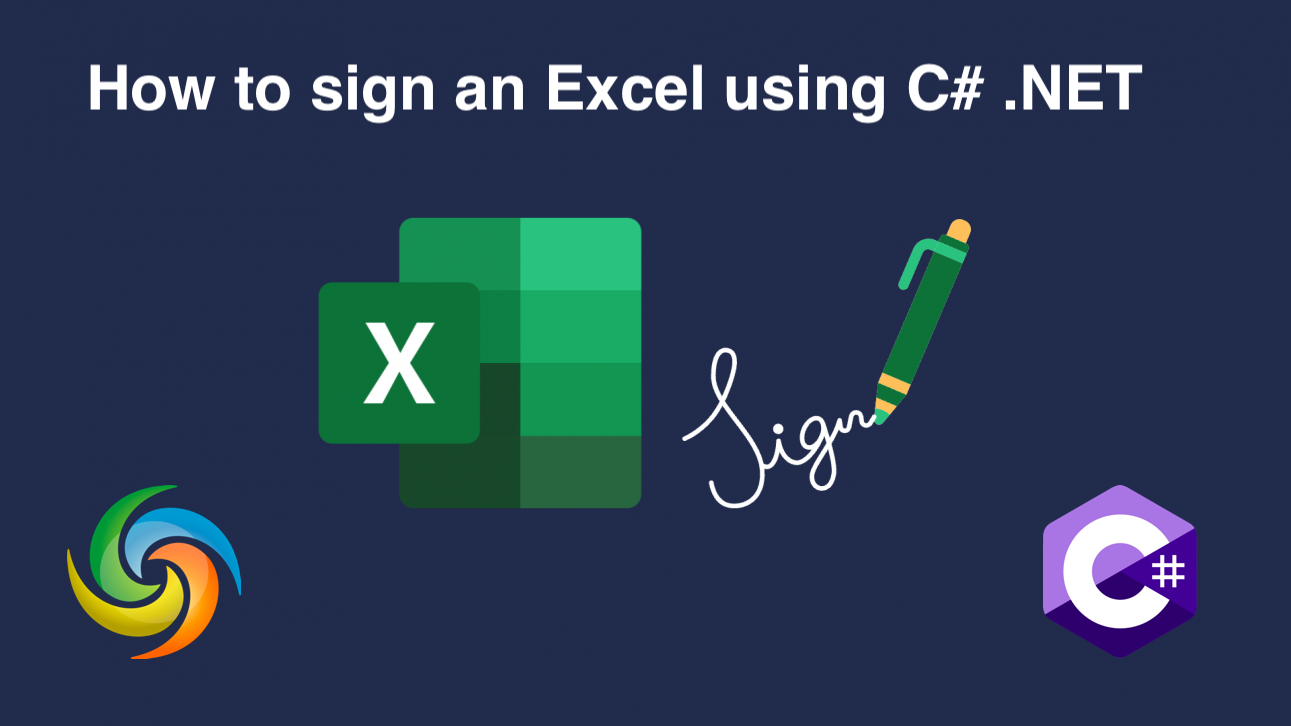
Додайте цифровий підпис у Excel (XLS, XLSX) за допомогою C# .NET
У сучасну цифрову епоху безпека документів стала головним пріоритетом як для окремих осіб, так і для організацій. Оскільки використання електронних документів зростає, важливо переконатися, що файли, якими ми надаємо спільний доступ, є автентичними та не підробленими. Excel є одним із таких інструментів, який широко використовується для зберігання та обміну важливими даними, тому надзвичайно важливо мати надійний спосіб перевірки цілісності файлу. Саме тут на допомогу приходять цифрові підписи – вони забезпечують безпечний спосіб підпису та перевірки електронних документів, гарантуючи, що файл не було змінено з моменту його підписання. У цій статті ми розглянемо, як цифрово підписувати файли Excel за допомогою C# .NET.
- API для цифрового підпису Excel
- Додайте електронний підпис за допомогою C#
- Додайте цифровий підпис Excel за допомогою команд cURL
API для цифрового підпису Excel
Aspose.Cells Cloud SDK for .NET – це потужний API, який надає низку функцій для роботи з файлами Excel у хмарі. Однією з його ключових можливостей є можливість цифрового підпису файлів Excel, що забезпечує безпечний спосіб автентифікації та перевірки електронних документів. За допомогою Aspose.Cells Cloud SDK користувачі можуть легко підписувати свої файли Excel за допомогою ряду типів підписів, включаючи цифрові сертифікати). Давайте вивчимо можливості API та забезпечимо цілісність та справжність електронних документів.
Щоб почати, знайдіть Aspose.Cells-Cloud у менеджері пакетів NuGet і натисніть кнопку «Додати пакет». Крім того, якщо у вас немає облікового запису на Інформаційна панель, створіть безкоштовний обліковий запис, використовуючи дійсну адресу електронної пошти.
Додайте електронний підпис за допомогою C#
Будь ласка, використовуйте наведений нижче фрагмент коду, щоб підписати файли Excel цифровим способом.
// Повні приклади та файли даних див
https://github.com/aspose-cells-cloud/aspose-cells-cloud-dotnet/
// Отримайте облікові дані клієнта з https://dashboard.aspose.cloud/
string clientSecret = "4d84d5f6584160cbd91dba1fe145db14";
string clientID = "bb959721-5780-4be6-be35-ff5c3a6aa4a2";
// створити екземпляр CellsApi, передаючи ClientID і ClientSecret
CellsApi cellsInstance = new CellsApi(clientID, clientSecret);
// перша книга Excel на диску
string input_Excel = "source.xlsx";
// назва цифрового сертифіката
string signature_File = "test1234.pfx";
try
{
// прочитати файл Excel і завантажити в хмарне сховище
cellsInstance.UploadFile(input_Excel, File.OpenRead(input_Excel));
// прочитати цифровий сертифікат і завантажити в хмарне сховище
cellsInstance.UploadFile(signature_File, File.OpenRead(signature_File));
// ініціалізувати операцію цифрового підпису
var response = cellsInstance.CellsWorkbookPostDigitalSignature(input_Excel, signature_File, "test1234");
// надрукувати повідомлення про успішне виконання, якщо конкатенація виконана успішно
if (response != null && response.Equals("OK"))
{
Console.WriteLine("Digital Signature added successfully !");
Console.ReadKey();
}
}
catch (Exception ex)
{
Console.WriteLine("error:" + ex.Message + "\n" + ex.StackTrace);
}
Нижче наведено подробиці про фрагмент коду:
CellsApi cellsInstance = new CellsApi(clientID, clientSecret);
Створіть об’єкт CellsApi, передаючи облікові дані клієнта як аргументи.
cellsInstance.UploadFile(input_Excel, File.OpenRead(input_Excel));
cellsInstance.UploadFile(signature_File, File.OpenRead(signature_File));
Прочитайте вміст введеного Excel і цифрового підпису з локального диска та завантажте їх у хмарне сховище.
var response = cellsInstance.CellsWorkbookPostDigitalSignature(input_Excel, signature_File, "test1234");
Викличте API, щоб цифрово підписати Excel і зберегти результат у хмарному сховищі. Зверніть увагу, що останнім аргументом є пароль файлу сертифіката.
Excel, використаний у наведеному вище прикладі, можна завантажити з myDocument.xlsx.
Додайте цифровий підпис Excel за допомогою команд cURL
Є кілька переваг використання команди cURL і Aspose.Cells Cloud API для цифрового підпису в Excel. Цей підхід ефективний і простий у використанні, що дозволяє підписувати файли Excel за допомогою кількох запитів API. Це економить ваш час і зусилля порівняно з ручним підписом кожного документа. По-друге, оскільки цей підхід базується на хмарі, тож ви можете отримати до нього доступ із будь-якого місця та легко інтегрувати його в існуючі робочі процеси. Загалом використання команди cURL і Aspose.Cells Cloud API для цифрового підпису в Excel є потужним і гнучким рішенням. Це спрощує процес підписання та підвищує безпеку та надійність ваших файлів Excel.
Тепер вам потрібно буде встановити cURL у вашій системі, а потім створити accessToken на основі облікових даних клієнта:
curl -v "https://api.aspose.cloud/connect/token" \
-X POST \
-d "grant_type=client_credentials&client_id=bb959721-5780-4be6-be35-ff5c3a6aa4a2&client_secret=4d84d5f6584160cbd91dba1fe145db14" \
-H "Content-Type: application/x-www-form-urlencoded" \
-H "Accept: application/json"
Використовуйте наступну команду, щоб завантажити вхідні дані Excel і цифровий підпис у хмарне сховище (вам потрібно викликати цю команду двічі, щоб завантажити окремий файл):
curl -v "https://api.aspose.cloud/v3.0/cells/storage/file/{filePath}" \
-X PUT \
-F file=@{localFilePath} \
-H "Content-Type: multipart/form-data" \
-H "Authorization: Bearer {accessToken}"
Замініть
{filePath}на шлях, де ви хочете зберегти файл у хмарному сховищі,{localFilePath}на шлях до Excel у вашій локальній системі, а{accessToken}на ваш маркер доступу Aspose Cloud (згенеровано вище).
Нарешті, виконайте таку команду, щоб додати цифровий підпис до файлу Excel:
curl -v "https://api.aspose.cloud/v3.0/cells/{excelName}/digitalsignature?digitalsignaturefile={DigitalSignature}&password=test1234" \
-X POST \
-H "accept: application/json" \
-H "authorization: Bearer {accessToken}"
Замініть
{excelName}на назву файлу Excel у хмарному сховищі,{DigitalSignature}на назву цифрового сертифіката з хмарного сховища, а{accessToken}на маркер доступу, згенерований вище. Після успішного виконання оновлений Excel буде збережено в тому ж хмарному сховищі.
Заключні зауваження
Підсумовуючи, цифровий підпис у Excel є критично важливим аспектом забезпечення автентичності та цілісності ваших електронних таблиць. Отже, команда cURL і Aspose.Cells Cloud API забезпечують безпечний і надійний спосіб програмного підпису ваших файлів Excel, заощаджуючи ваш час і зусилля, підвищуючи безпеку та надійність ваших даних. За допомогою Aspose.Cells Cloud ви можете налаштувати процес підписання відповідно до ваших конкретних вимог, будь то вказівка розташування, встановлення захисту паролем або інші параметри. Загалом цей підхід до додавання цифрового підпису в Excel є ефективним, гнучким і безпечним рішенням, яке спрощує ваш робочий процес і дає вам спокій, знаючи, що ваші файли Excel надійні та точні.
Корисні посилання
Рекомендовані статті
Перейдіть за наведеними нижче посиланнями, щоб дізнатися більше про: